Denne artikel indeholder ofte stillede spørgsmål om brug af Lync lyd (stemme) og video.
Send os feedback, hvis du ikke får svar på dit spørgsmål.
I denne artikel
Hvordan ved jeg, om mine enheder er korrekt konfigureret?
Lync registrerer automatisk dine lyd- og videoenheder. Vi anbefaler dog, at du kontrollerer dette, før du ringer til eller deltager i et møde, så du er sikker på, at de er korrekt konfigureret.
Se Konfigurere og teste lyd i Lync og Konfigurere og foretage fejlfinding af Lync-video, hvis du skal bruge instruktioner.
Kan jeg bruge Lync til at foretage et opkald?
Ja, der foretages et Lync opkald fra din computer til en andens computer, som bruger Lync eller Skype. Opkaldet foretages via computerlyd. En Lync ringer på alle modtagerens enheder, der er aktiveret til Lync, f.eks. stationær og bærbar computer.
Hvis du vil have flere oplysninger om kommunikation med Eksterne kontakter, skal du se Tilføje en ekstern kontakt i Lync. Du kan finde flere oplysninger i Foretage og modtage et lydopkald i Lync.
Hvor er det Lync numerisk tastatur, og hvordan bruger jeg det?
Ikke alle Microsoft 365 brugere har et numerisk tastatur. Hvis du har et, kan du bruge det til at indtaste en pinkode eller foretage et valg for et automatiseret talebeskedsystem på et opkald, og det kan åbnes fra to placeringer:
-
I Lync hovedvindue under fanen Telefon.
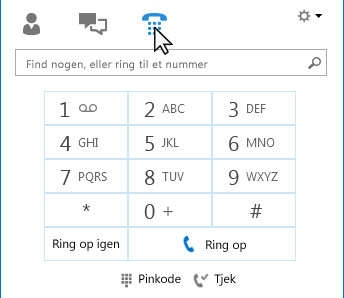
-
I det samtalevindue, der åbnes, når du starter et opkald. Hold markøren på telefon-/mikrofonikonet for at få vist det numeriske tastatur.
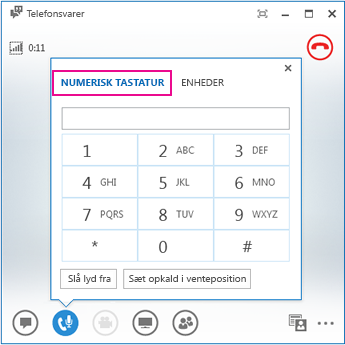
Kan jeg foretage et opkald uden at føje personen til listen over kontakter?
Ja. Du kan søge efter en person ved at skrive personens navn i søgefeltet. I søgeresultaterne kan du holde markøren over personens billede og klikke på Ring op.
Hvordan kan jeg føje mine numre til mit visitkort?
Føj telefonnumre til dit visitkort, så personer ved, hvordan de kan få fat i dig via telefon. Numrene på dit visitkort kan ses af dine Lync kontakter baseret på det fortrolighedsforhold, du har til dem. Du kan finde flere oplysninger om, hvem der kan se hvad, under Kontrollere adgang til dine oplysninger om tilstedeværelse i Lync.
-
Klik på knappen Indstillinger i hovedvinduet Lync , og klik derefter på Telefoner.
-
Klik i et felt under Mine telefonnumre, og skriv dit nummer. Brug kun tallene 0123456789 og ingen parenteser eller bindestreger. Når du tilføjer udenlandske numre, skal du angive plustegnet (+) og derefter landekoden efterfulgt af lokalnummeret.
-
Markér felterne ud for tallene, der skal vises på dit visitkort.
Du kan få mere at vide om, hvordan du føjer telefonnumre til dit visitkort, under Angive telefonindstillinger.
Hvorfor har jeg lydproblemer?
Hvis der er et problem, vises der en meddelelse i samtalevinduet eller Lync hovedvinduet. Du kan klikke på meddelelsen for at få flere oplysninger eller løsningsforslag.
Det kunne f.eks. være:
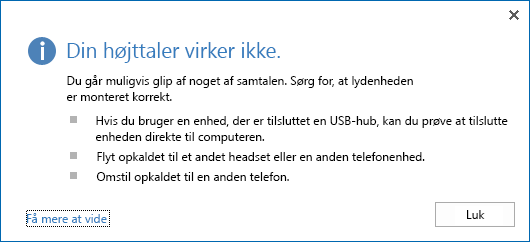
Hvis du ikke har lyd, skal du kontrollere, at:
-
Højttalerne er tændt, både i Lync og på computeren, og højttalerens lydstyrke er høj.
-
Telefonens håndsæt sidder i holderen (hvis du bruger Lync Telefon Edition).
-
Den enhed, du bruger, vælges under fanen Enheder, (hold markøren over telefon-/mikrofonikonet, og klik på fanen Enheder).
Hvad kan jeg gøre for at forbedre kvaliteten på lydenheden?
-
Brug en lydenhed af høj kvalitet, udskift enheder, der er i stykker, og kør konfigurationen for at sikre dig, at den fungerer korrekt. Vi anbefaler, at du bruger en enhed, der er angivet i Telefoner og enheder, der kan bruges med Microsoft Skype for Business (Lync).
-
Det er vigtigt, at en mikrofon med støjreduktion er placeret tæt på munden, helst 2,5 cm eller tættere på, så uønsket baggrundslyd filtreres væk.
-
De fleste headsets har en knap, der bruges til at justere lydstyrken, afhængigt af hvilken lydenhed headsettet er tilsluttet. Hvis du eller andre, der ringer op, hører en summen, kan du foretage et testopkald og derefter tilpasse indstillingerne på headsettet, indtil den summende lyd forsvinder.
-
Hvis du bruger højttaleren på telefonen, der kører Lync Telefon Edition, og personer, der ringer op, klager over baggrundsstøj, skal du kontrollere, at telefonen er på en flad overflade, og at du er tæt på telefonen.
-
Hvis du bruger to separate enheder til lyd (f.eks. højttalere på skrivebordet og kamera), kan du prøve at placere dem et stykke fra hinanden for at minimere ekko.
-
Vi anbefaler, at du ikke foretager opkald over en trådløs forbindelse, et virtuelt privat netværk (VPN) eller en fjernadgangsforbindelse (RAS).










